
ကြည့်ပါ - အကောင်းဆုံးဒေတာပြန်လည်ထူထောင်ရေးအစီအစဉ်များ
Seagate ဖိုင်ဆယ်တင်ရေးကိုသုံးပြီးဖိုင်တွေကို recover
ဒါကြောင့်စသည်တို့ကိုတစ်ဦး flash drive ကို, ပြင်ပသို့မဟုတ်သမားရိုးကျ hard drive ကို, ဟုတ်မဟုတ် - အစီအစဉ်ကိုလူသိများတဲ့ hard drive ကိုထုတ်လုပ်သူ, Seagate ၏အမည်ဖြစ်ပါတယ်ဆိုတဲ့အချက်ကိုနေသော်လည်း, ကမဆိုအခြားမီဒီယာနှင့်အတူကြီးမြတ်အလုပ်လုပ်တယ်
ဒီတော့ program ကို load ။ Windows အတွက်အဆိုပါစမ်းသပ်မှုဗားရှင်း http://drive.seagate.com/forms/srspcdownload (ကံမကောင်း, မရှိတော့မရရှိနိုင်ပါကဒီမှာရရှိနိုင်ပါသည်။ ဒါဟာ Samsung ကတရားဝင် site မှပရိုဂရမ်ကိုဖယ်ရှားဒါပေမယ့် Third-party အရင်းအမြစ်များအပေါ်တွေ့ရှိနိုင်ပါသည်ပုံ ) ။ ထိုသို့ထည့်သွင်းပါ။ ယခုတွင်သင်သည်ဖိုင်တွေရဲ့ပြန်လည်နာလန်ထူတိုက်ရိုက်သွားနိုင်ပါတယ်။
အဆိုပါဒေတာကို flash drive ကနေပွနျလညျထူထောငျလျှင်ရည်အနည်းငယ်သတိပေးချက်များပြီးနောက်, ဥပမာ, ငါတို့ကသူတို့ကို restore ရာမှသငျသညျတူညီသောကိရိယာဖိုင်တွေ restore လို့မရဘူးဆိုတဲ့အချက်ကို (ဥပမာ, ထို့နောက်သူတို့ပွနျလညျထူထောငျရမည်ဖြစ်သည် - ကျနော်တို့ Seagate ဖိုင်ဆယ်တင်ရေးကို run အဆိုပါ hard drive ကိုသို့မဟုတ်အခြား flash drive ကို) ကိုကျနော်တို့ကျနော်တို့ချိတ်ဆက်မီဒီယာများ၏စာရင်းကိုနှင့်အတူအဓိကအစီအစဉ်ကိုပြတင်းပေါက်မြင်လိမ့်မည်။
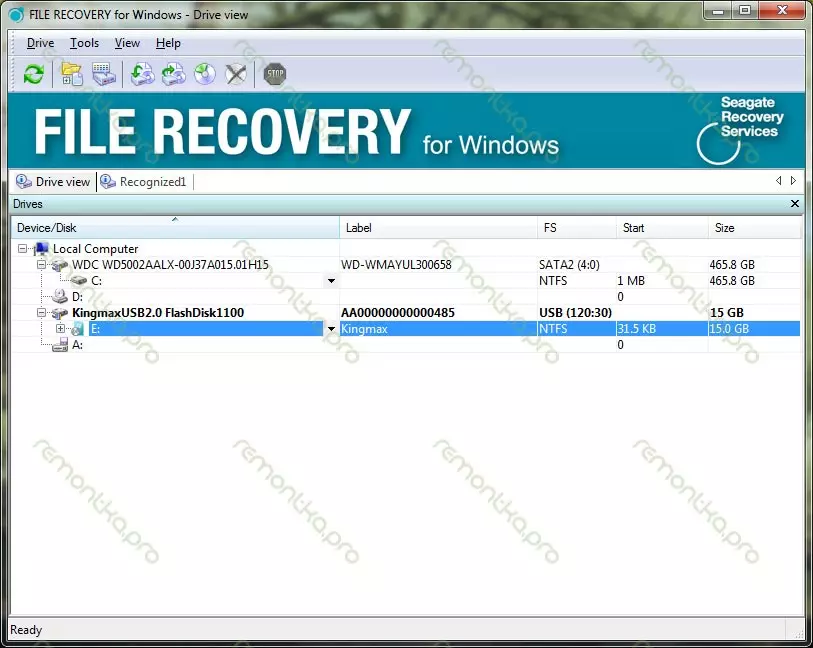
ဖိုင်ဆယ်တင်ရေး - main Window
ငါသည်ငါ့ kingmax flash drive ကိုအတူအလုပ်လုပ်ပါလိမ့်မယ်။ ငါကအပေါ်ကိုဆုံးရှုံးဘာမှမ, ဒါပေမယ့်တစ်နည်းနည်းနဲ့, အလုပ်, ကနေဖယ်ရှားတစ်ခုခု၏သင်တန်းအတွက်ဒါအနည်းဆုံးဟောင်းဖိုင်တွေအချို့အကြွင်းအကျန်ကိုပရိုဂရမ်ကိုရှာဖွေသင့်ပါတယ်။ ဥပမာအားဖြင့်, အားလုံးဓါတ်ပုံများနှင့်စာရွက်စာတမ်းများပြင်ပ hard disk ကိုမှဖယ်ရှားပစ်ခဲ့ကြ, ပြီးတော့ဘာမျှမပေါ်မှာမှတ်တမ်းတင်ဖေါ်ပြခဲ့ပါတယ်သောအခါ, ကိစ္စတွင်ခုနှစ်, လုပ်ငန်းစဉ်ကိုအလွန်ရိုးရှင်းသောဖြစ်ပါတယ်နှင့်စီးပွားရေးလုပ်ငန်းတစ်ခုအောင်မြင်သောရလဒ်များ၏ဖြစ်နိုင်ခြေအလွန်ကြီးမားသည်။

ဖျက်ထားသောဖိုင်များကိုရှာဖွေပါ
စာနယ်ဇင်းညာဖက်ကို Disk သော့ချက် (သို့မဟုတ် disc ကိုပုဒ်မ) နှင့်စကင်ဖတ်စစ်ဆေးခြင်းကိုရွေးပါ။ ပေါ်လာ, သင်ကဘာမှပြောင်းလဲလာပေမယ့်ချက်ချင်းတစ်ဖန် Scan ကိုနှိပ်နိုငျသောပြတင်းပေါက်၌တည်၏။ ငါဖိုင်စနစ်များ၏ရွေးချယ်မှုနှင့်အတူကို item ကိုပြောင်းလဲလိမ့်မယ် - ငါသာ NTFS ချန်ထားမည်ဖြစ်သောကြောင့် အကြှနျုပျ၏ flash drive ကိုအားဖြင့်ငါပျောက်ဖိုင်များကိုရှာဖွေရေးအရှိန်မြှင့်ပါလိမ့်မယ်ထင်ပါတယ်, တစ်ဦး FAT file system ကိုမရှိခဲ့ဘူး။ တစ်ခုလုံးကို flash drive ကိုသို့မဟုတ် disk ကိုဖျက်ပစ်နှင့်ဆုံးရှုံးသွားသောဖိုင်များကိုစကင်ဖတ်စစ်ဆေးနေပါလိမ့်မည်သည့်အခါကျနော်တို့မျှော်လင့်ထား။ ကြီးမားသောအသံအတိုးအကျယ် disk တွေအဘို့, ဒီအတော်လေးအချိန်ကြာမြင့်စွာ (နာရီပေါင်းများစွာ) အချိန်ယူလိမ့်မည်။
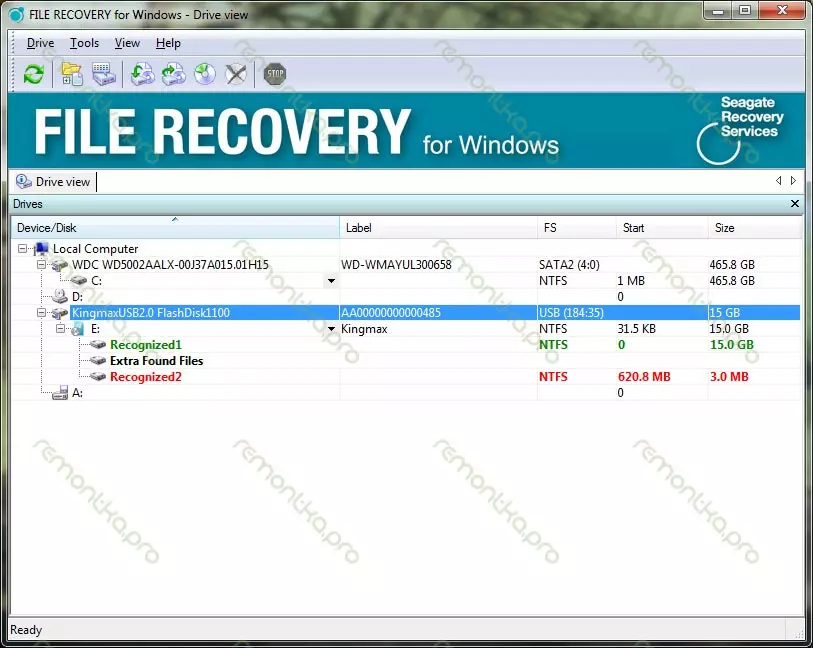
ဖျက်ပစ်ထားသောဖိုင်များကိုရှာဖွေပါ
ရလဒ်အနေနှင့်ကျွန်ုပ်တို့သည်အသိအမှတ်ပြုထားသောကဏ္ section များစွာကိုတွေ့ရလိမ့်မည်။ ဖြစ်နိုင်ခြေရှိသူတို့သည်ကျွန်ုပ်တို့၏ဓါတ်ပုံများသို့မဟုတ်အခြားအရာတစ်ခုကိုပြန်လည်ထူထောင်ရန်, နံပါတ်တစ်တစ်ခုတွင်၎င်းတို့ထဲမှတစ် ဦး တည်းသာလိုအပ်သည်။ ကျနော်တို့ကဖွင့်လှစ်ခြင်းနှင့်အမြစ်အပိုင်းကိုသွား။ ဖျက်ပစ်ထားသောဖိုလ်ဒါများနှင့်ပရိုဂရမ်ကိုရှာဖွေနိုင်သည့်ဖိုင်များနှင့်ဖိုင်များကိုကျွန်ုပ်တို့တွေ့ရလိမ့်မည်။ ရေကြောင်းလှည့်လည်ခြင်းသည်ရိုးရှင်းပါသည်။ သင် Windows Explorer ကိုအသုံးပြုပါကဤနေရာတွင်ရင်ဆိုင်ဖြေရှင်းနိုင်သည်။ မည်သည့်အိုင်ကွန်နှင့်မဆိုအမှတ်အသားမထားသည့်ဖိုလ်ဒါများကိုမဖယ်ရှားနိုင်သော်လည်းပစ္စုပ္ပန်တွင် flash drive သို့မဟုတ် disk ပေါ်တွင်ပစ္စုပ္ပန်နေကြသည်။ Client ကို client ကိုငါပြင်ပေးတဲ့အခါငါဟာ flash drive တစ်ခုမှာသူ့ကိုယ်သူဖြန့်ချိတဲ့ဓာတ်ပုံတချို့ကိုတွေ့ခဲ့တယ်။ Remove Click ကိုနှိပ်ခြင်းဖြင့်ပြန်လည်ထူထောင်ရန်လိုအပ်သည့်ဖိုင်များကိုကျွန်ုပ်တို့မီးမောင်းထိုးပြပါ။ ပြန်လည်ထူထောင်ရေးကိုနှိပ်ပါ, သူတို့ပြန်လည်ထူထောင်ရန်လိုအပ်သည့်လမ်းကြောင်းကိုရွေးချယ်ပါ လုပ်ငန်းစဉ်ပြီးစီးပြီးပြန်လည်ထူထောင်ထားသောအရာကိုကျွန်ုပ်တို့ကြည့်ရှုရန်သွားပါ။
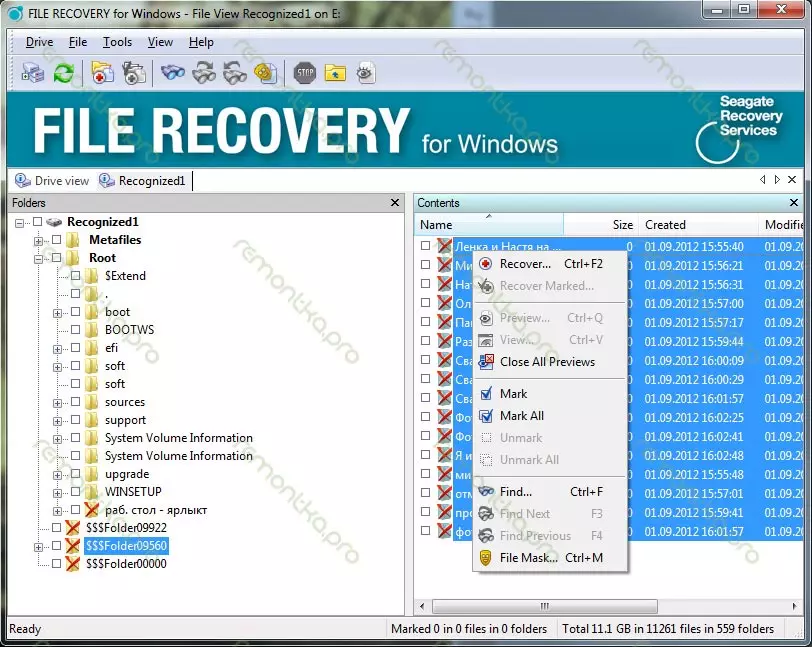
သင်ပြန်ယူလိုသောဖိုင်များကိုရွေးချယ်ပါ
သတိပြုသင့်သည်မှာပြန်လည်ကောင်းမွန်သည့်ဖိုင်များအားလုံးဖွင့်နိုင်သည်မဟုတ်ကြောင်းသတိပြုသင့်သည်မှာ၎င်းတို့ကိုပျက်စီးစေနိုင်သည်, သို့သော်ဖိုင်များကိုဖိုင်များသို့ပြန်ပို့ရန်အခြားမည်သည့်ကြိုးပမ်းမှုမရှိလျှင်,
